Er is altijd op een bepaald punt een mogelijkheid om PDF-bestanden te gebruiken als u documenten online deelt, omdat het de meest beveiligde bestandsindeling heeft. Echter, tijdens het gebruik van PDF-bestanden, is het om verschillende redenen ook mogelijk dat het nodig is om PDF-bestanden samen te voegen . De meeste mensen voegen PDF-bestanden samen om hun documenten te stroomlijnen. Het belangrijkste om te begrijpen is hoe u PDF-bestanden samenvoegt. Gelukkig is er een uitweg en dit artikel zal het beste hulpmiddel laten zien waarmee u twee PDF-bestanden kunt samenvoegen.
De vraag is hoe we PDF-documenten samenvoegen? U hebt een PDF-samenvoegtoepassing nodig en PDFelement voor iOS is een van de beste. De volgende stappen zijn betrokken bij hoe u PDF-bestanden samenvoegt met behulp van deze app.
Stap 1: Download deze gratis app in de Apple Store. Installeer de app vervolgens op uw iOS-apparaat en start hem.
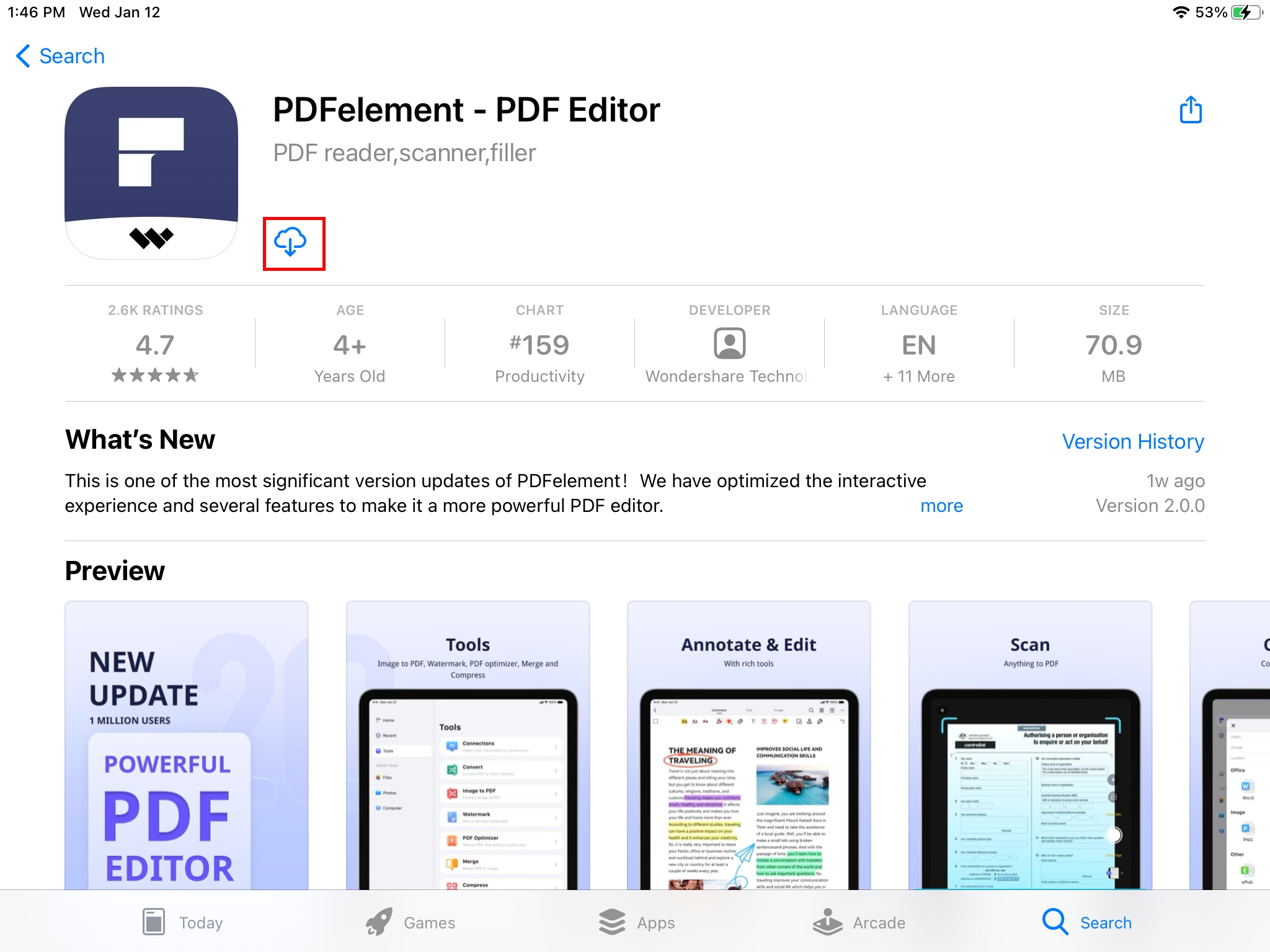
Stap 2: Open PDFelement voor iOS. Klik op de knop "Selecteren" in de rechterbovenhoek van het scherm om het PDF-bestand naar de lokale lijst te importeren. U kunt dit doen door Wi-Fi-overdracht te gebruiken, wat een van de meest populaire manieren is, of u kunt ook de e-mailapp of webpagina downloaden of scannen naar PDF. Welke optie u ook gebruikt, het is prima.
Stap 3: Selecteer nu de documenten die u wilt samenvoegen door op de aankruisvakjes van de documenticoontjes te tikken.
Stap 4: Klik op "Meer" onderaan het scherm, en selecteer de "Samenvoegen" optie in de popup, en het zal direct bestanden combineren.
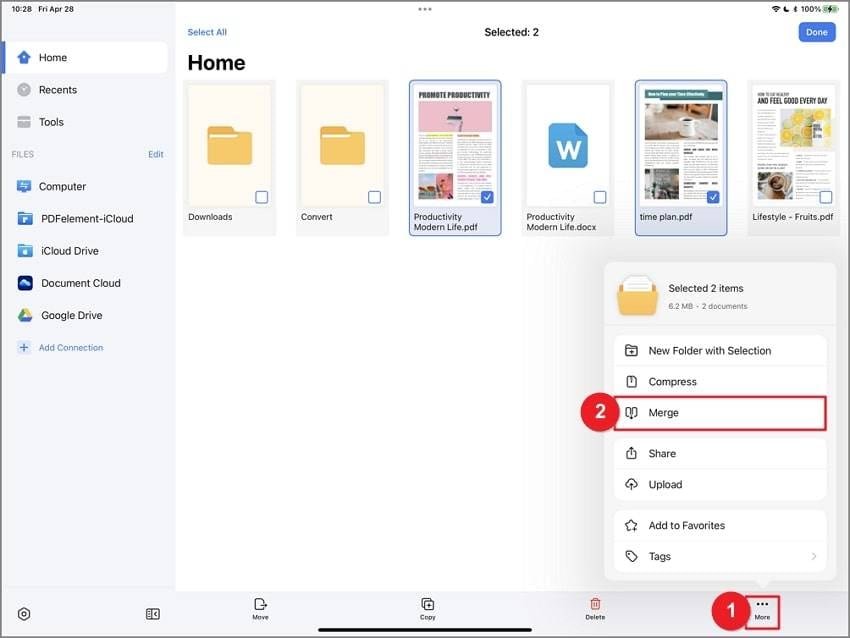
Meer Weten over de PDFelement iOS App
Dit is de gratis mobiele PDFelement-app waarmee u PDF's kunt lezen, bewerken, converteren en ondertekenen vanaf uw iPad- en iPhone-apparaat. In feite kunt u met deze apps allerlei bewerkingen aan uw PDF-bestand uitvoeren vanaf elke locatie. Het heeft een heleboel handige functies die het een verstandige keuze maken voor gebruikers van iOS-apparaten. U kunt bijvoorbeeld gemakkelijk de letterstijl en kleuren van uw PDF-tekst wijzigen zonder dat de opmaak verloren gaat.

Een ander belangrijk kenmerk van dit programma is de mogelijkheid om markeringen aan te brengen met de markeer-, onderstreep- en doorstreepgereedschappen. Het heeft tekengereedschap voor de vrije hand en u kunt aantekeningen maken met plakbriefjes. Bovendien is een van de belangrijkste functies van dit programma de functie Formulieren invullen en ondertekenen. Hiermee kunt u gemakkelijk tekstvelden invoegen om formulieren in te vullen en vervolgens uw handgeschreven handtekeningen invoegen of uw documenten elektronisch laten ondertekenen. Andere functies van PDFelement voor iOS die u moet opmerken zijn Wi-Fi-overdracht, wat betekent dat u uw PDF-bestanden gemakkelijk via een Wi-Fi-verbinding kunt overdragen naar verschillende apparaten. U kunt ook pagina's draaien, opnieuw ordenen en verwijderen, plus naadloze cloudconnectiviteit.


